Chatbot Genel Raporları
Genel Raporlar, Supsis Chatbot’un performansını ve kullanıcı etkileşimini bütünsel olarak analiz eden bir özelliktir. Chatbot’un yanıt kalitesi, çözüm oranı ve kullanıcı memnuniyeti gibi temel metrikleri değerlendirerek kapsamlı bir performans raporu sunar. Bu sayede sistemin genel verimliliğini görebilir, iyileştirilmesi gereken alanları kolayca tespit edebilirsiniz.
Chatbot Raporları Öğeleri:
- Genel Ayarlar
- Genel Chatbot Oturum Süresi
- Genel Eğitim
- Genel Segmentler
1-) Genel Ayarlar
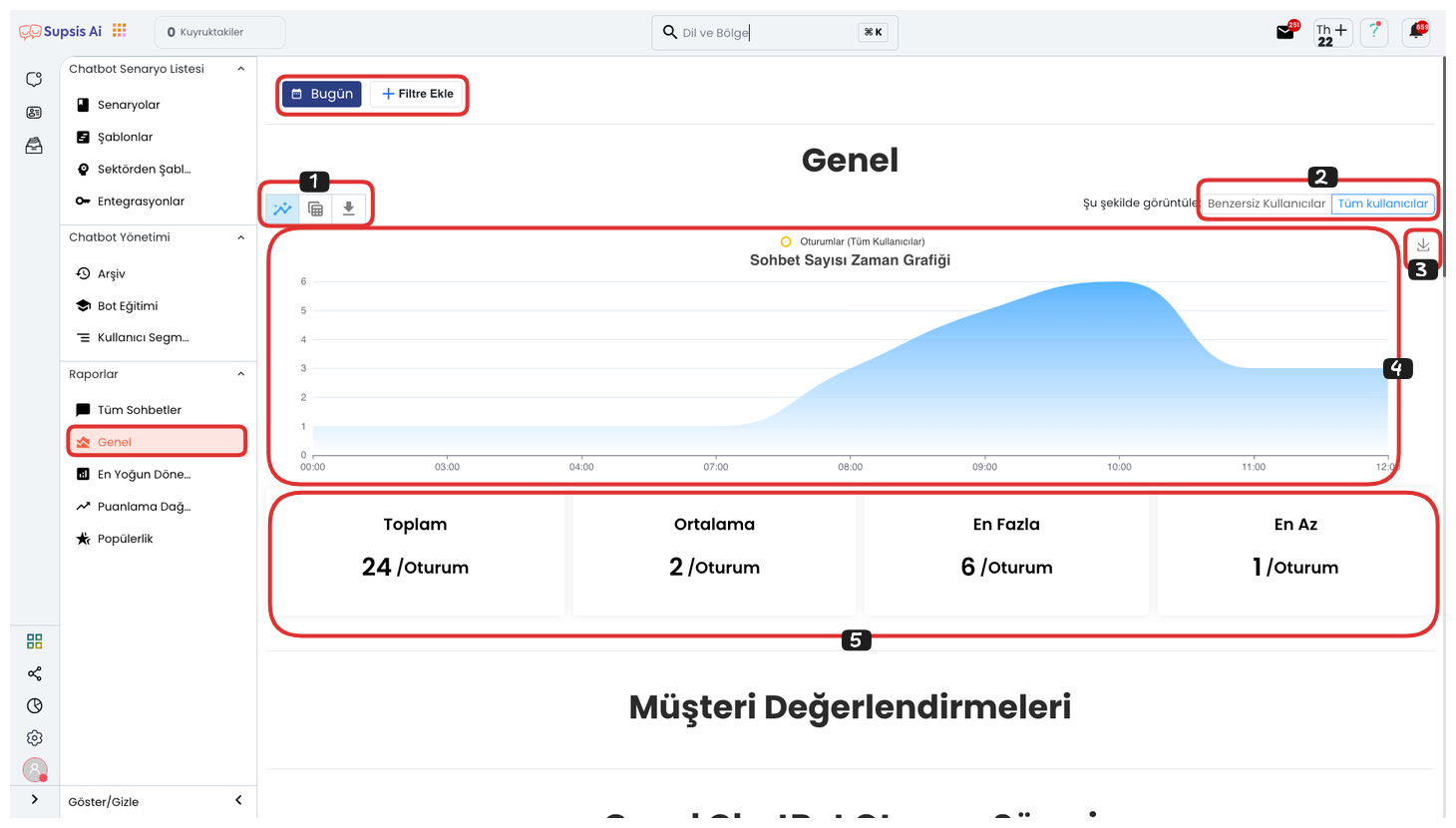
Genel Ayarlar:
- Görünüm ve Dışa Aktarma
- Kullanıcı Filtresi
- Grafiği Kaydet
- Grafik
- Raporlar
1-) Görünüm ve Dışa Aktarma
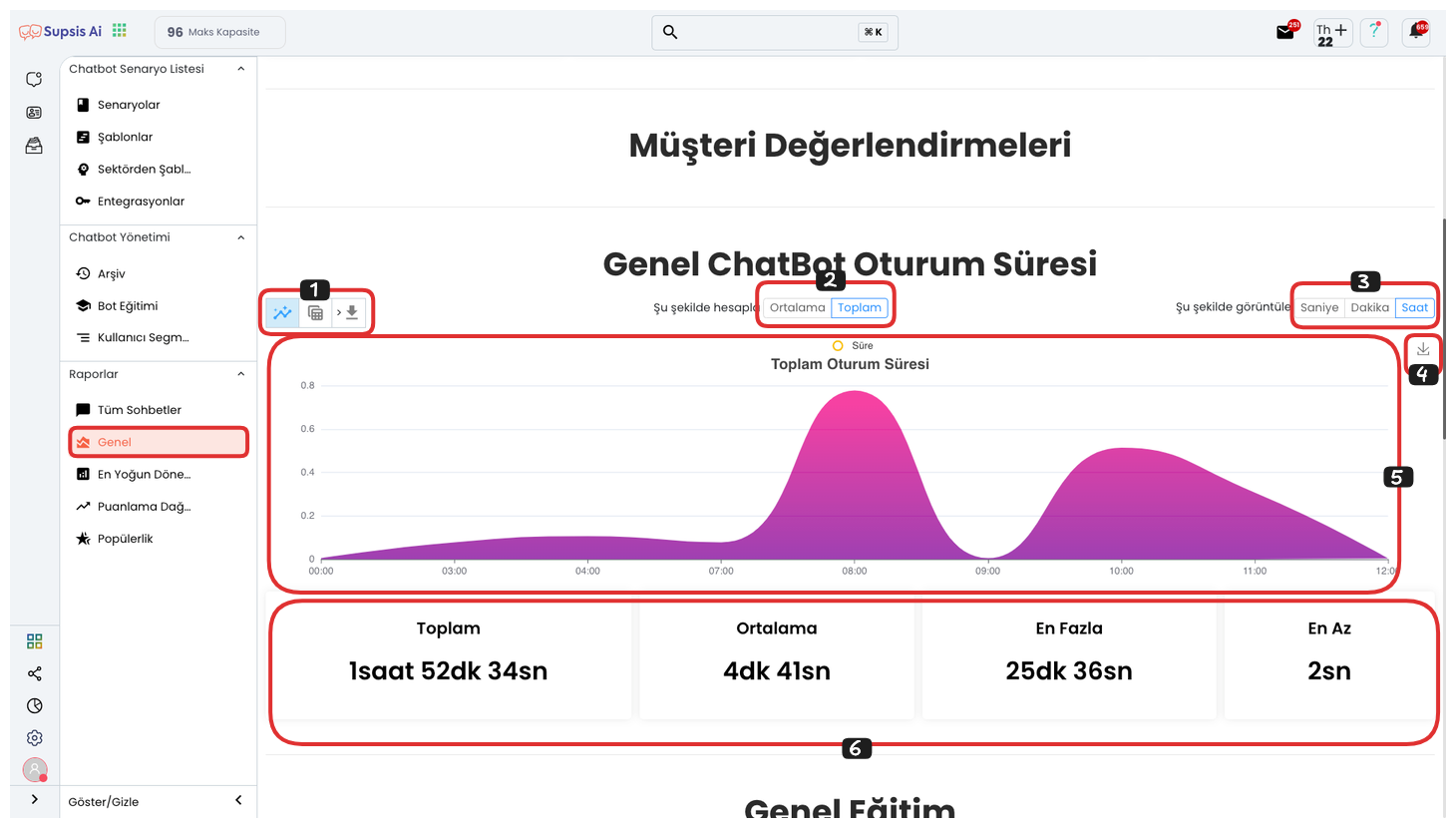
Görünüm ve Dışa Aktarma Öğeleri:
- Grafik Görünümü
- Tablo Görünümü
-
Dosyayı İndir
-
Grafik Görünümü: Bu alan, butona tıkladığınızda rapor verilerinizi grafiksel olarak görüntülemenizi sağlar. Grafik görünümü, verileri daha görsel ve anlaşılır hale getirerek analizleri kolaylaştırır. Zaman bazlı değişimleri, etkileşim yoğunluklarını ve performans trendlerini görsel olarak takip edebilirsiniz.
- Tablo Görünümü:

Bu alan, butona tıkladığınızda rapor verilerinizi tablo görünümünde görüntülemenizi sağlar. Tablolar, verileri satır ve sütunlar halinde detaylı şekilde sunarak karşılaştırma ve analiz işlemlerini kolaylaştırır. Özellikle sayısal verilerin net ve düzenli takip edilmesi için idealdir. 3. Dosya İndir: Bu alandan “Dosya İndir” butonuna tıklarsanız, raporunuzdaki tüm verileri Excel formatında bilgisayarınıza indirebilirsiniz. Veriler, düzenli bir tablo yapısında dışa aktarılır ve Excel programında kolayca görüntülenip analiz edilebilir.
2-) Kullanıcı Filtresi
Kullanıcı Filtresi, rapor verilerini benzersiz kullanıcılar veya tüm kullanıcılar bazında filtrelemenizi sağlar. Bu alanda yer alan iki butondan birine tıklayarak istediğiniz filtre türünü seçebilirsiniz. Benzersiz kullanıcılar, tekrar eden kullanıcıları hariç tutar; tüm kullanıcılar ise tüm etkileşimleri içerir.
3-) Grafiği Kaydet
Grafiği Kaydet alanı, görüntülediğiniz grafiği .png formatında görsel olarak indirmenizi sağlar. Bu özellik, grafik verilerini sunumlarda, raporlarda veya dış paylaşımlarda kullanmak için pratik bir çözüm sunar.
4-) Grafik
Grafik alanı, chatbotunuzla ilgili rapor verilerini daha düzenli ve görsel bir şekilde takip etmenizi sağlar. Grafik üzerinde belirli noktaların üzerine gelerek, o zaman aralığındaki detaylı verileri inceleyebilirsiniz. Bu sayede etkileşimlerin yoğunlaştığı dönemleri kolayca analiz edebilirsiniz.
5-) Raporlar
Raporlar alanı, grafikle birlikte sunulan verilerin detaylarını sayısal olarak görüntülemenizi sağlar. Bu bölümde toplam oturum sayısı, ortalama değerler, en fazla ve en az gerçekleşen oturumlar gibi özet bilgiler yer alır. Böylece grafik verilerini destekleyen net analizlere ulaşabilirsiniz.
2-) Genel Chatbot Oturum Süresi
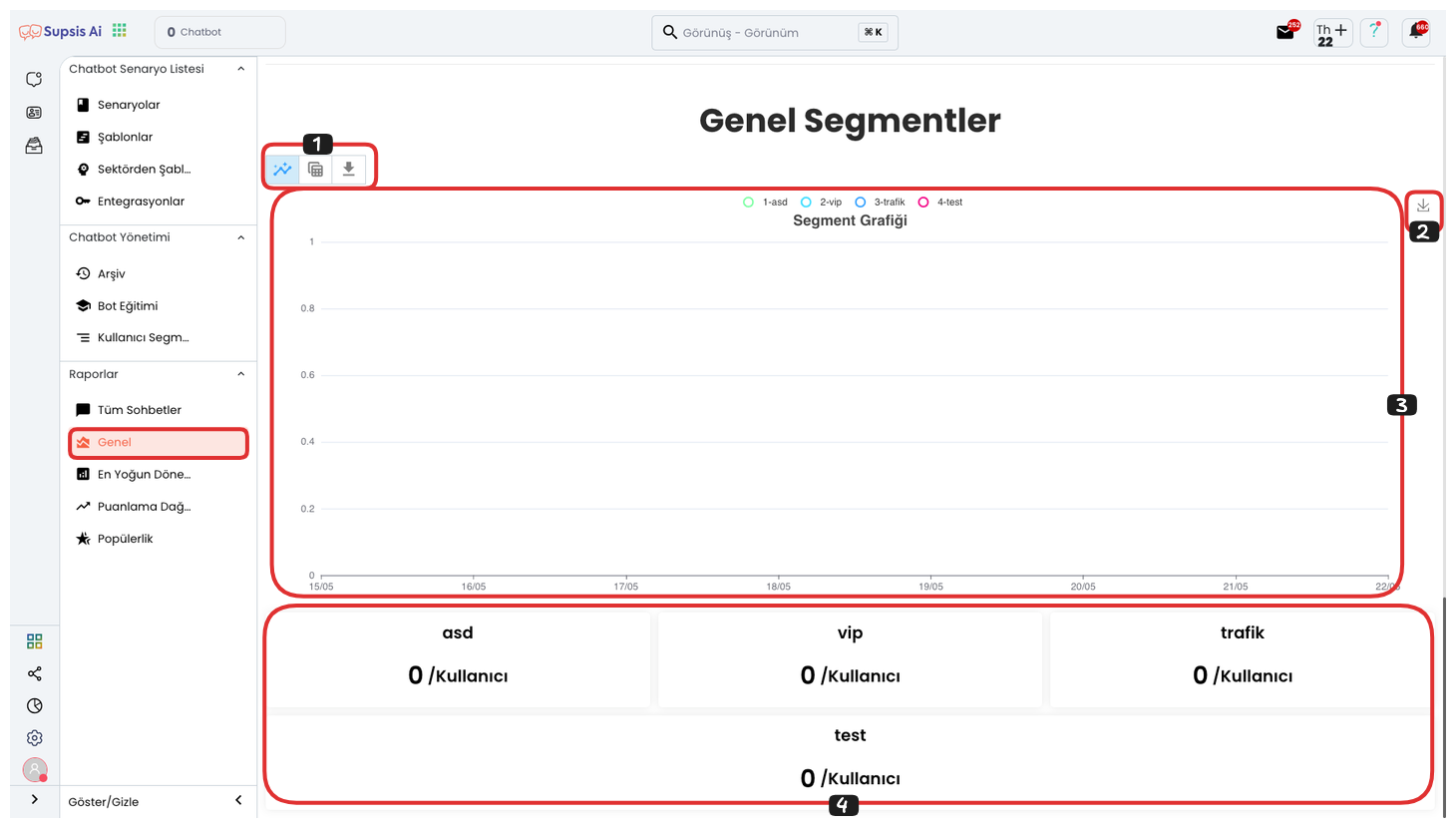
Genel Chatbot Oturum Süresi:
- Görünüm ve Dışa Aktarma
- Hesaplama Türü
- Görüntülenme Şekli
- Grafiği Kaydet
- Grafik
- Raporlar
1-) Görünüm ve Dışa Aktarma
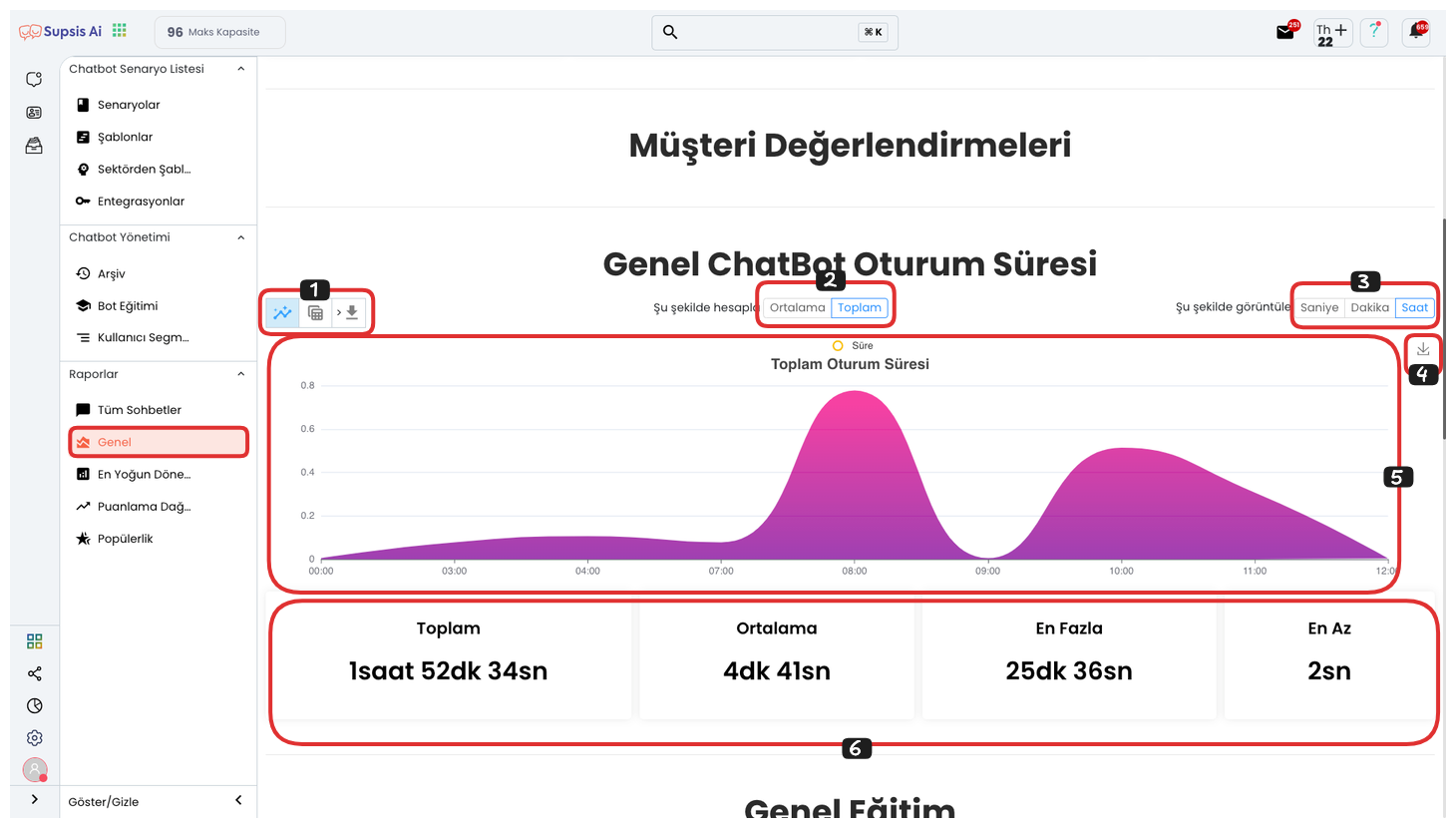
Görünüm ve Dışa Aktarma Öğeleri:
- Grafik Görünümü
- Tablo Görünümü
-
Dosyayı İndir
-
Grafik Görünümü: Bu alan, butona tıkladığınızda rapor verilerinizi grafiksel olarak görüntülemenizi sağlar. Grafik görünümü, verileri daha görsel ve anlaşılır hale getirerek analizleri kolaylaştırır. Zaman bazlı değişimleri, etkileşim yoğunluklarını ve performans trendlerini görsel olarak takip edebilirsiniz.
- Tablo Görünümü:

Bu alan, butona tıkladığınızda rapor verilerinizi tablo görünümünde görüntülemenizi sağlar. Tablolar, verileri satır ve sütunlar halinde detaylı şekilde sunarak karşılaştırma ve analiz işlemlerini kolaylaştırır. Özellikle sayısal verilerin net ve düzenli takip edilmesi için idealdir. 3. Dosya İndir: Bu alandan “Dosya İndir” butonuna tıklarsanız, raporunuzdaki tüm verileri Excel formatında bilgisayarınıza indirebilirsiniz. Veriler, düzenli bir tablo yapısında dışa aktarılır ve Excel programında kolayca görüntülenip analiz edilebilir.
2-) Hesaplama Türü
Hesaplama Türü alanı, raporlarınızı Ortalama veya Toplam olmak üzere iki farklı hesaplama yöntemine göre filtrelemenizi sağlar. Bu alandaki seçeneklerden birine tıklayarak, rapor verilerinin seçilen hesaplama türüne göre görüntülenmesini sağlayabilirsiniz.
3-) Görüntüleme Şekli
Görüntüleme Şekli alanı, grafikteki verilerin saniye, dakika veya saat cinsinden nasıl görüntüleneceğini belirlemenizi sağlar. Bu alandaki butonlardan istediğiniz zaman birimine tıklayarak grafiğin ölçüm türünü anında değiştirebilirsiniz.
4-) Grafiği Kaydet
Grafiği Kaydet alanı, görüntülediğiniz grafiği .png formatında görsel olarak indirmenizi sağlar. Bu özellik, grafik verilerini sunumlarda, raporlarda veya dış paylaşımlarda kullanmak için pratik bir çözüm sunar.
5-) Grafik
Grafik alanı, chatbotunuzla ilgili rapor verilerini daha düzenli ve görsel bir şekilde takip etmenizi sağlar. Grafik üzerinde belirli noktaların üzerine gelerek, o zaman aralığındaki detaylı verileri inceleyebilirsiniz. Bu sayede etkileşimlerin yoğunlaştığı dönemleri kolayca analiz edebilirsiniz.
6-) Raporlar
Raporlar alanı, grafikte yer alan verilerin sayısal detaylarını daha net görüntülemenizi sağlar. Bu bölümde Toplam, Ortalama, En Fazla ve En Az olmak üzere oturum sürelerine dair bilgiler yer alır. Böylece kullanıcı etkileşimlerinin süresel dağılımını kolayca analiz edebilirsiniz.
3-) Genel Eğitim
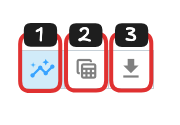
Genel Chatbot Oturum Süresi:
- Görünüm ve Dışa Aktarma
- Grafiği Kaydet
- Grafik
- Raporlar
1-) Görünüm ve Dışa Aktarma
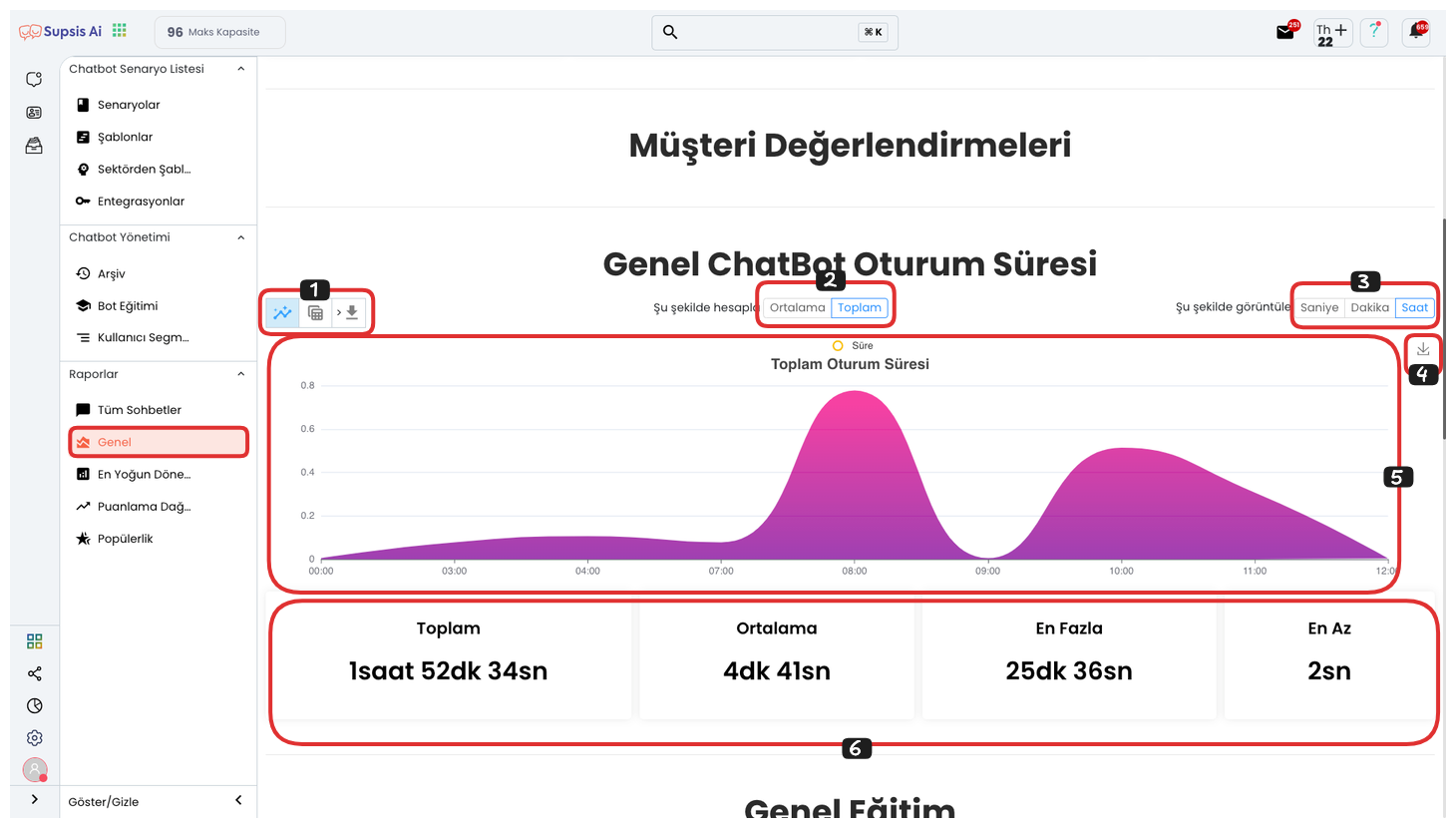
Görünüm ve Dışa Aktarma Öğeleri:
- Grafik Görünümü
- Tablo Görünümü
-
Dosyayı İndir
-
Grafik Görünümü: Bu alan, butona tıkladığınızda rapor verilerinizi grafiksel olarak görüntülemenizi sağlar. Grafik görünümü, verileri daha görsel ve anlaşılır hale getirerek analizleri kolaylaştırır. Zaman bazlı değişimleri, etkileşim yoğunluklarını ve performans trendlerini görsel olarak takip edebilirsiniz.
- Tablo Görünümü:

Bu alan, butona tıkladığınızda rapor verilerinizi tablo görünümünde görüntülemenizi sağlar. Tablolar, verileri satır ve sütunlar halinde detaylı şekilde sunarak karşılaştırma ve analiz işlemlerini kolaylaştırır. Özellikle sayısal verilerin net ve düzenli takip edilmesi için idealdir. 3. Dosya İndir: Bu alandan “Dosya İndir” butonuna tıklarsanız, raporunuzdaki tüm verileri Excel formatında bilgisayarınıza indirebilirsiniz. Veriler, düzenli bir tablo yapısında dışa aktarılır ve Excel programında kolayca görüntülenip analiz edilebilir.
2-) Grafiği Kaydet
Grafiği Kaydet alanı, görüntülediğiniz grafiği .png formatında görsel olarak indirmenizi sağlar. Bu özellik, grafik verilerini sunumlarda, raporlarda veya dış paylaşımlarda kullanmak için pratik bir çözüm sunar.
3-) Grafik
Grafik alanı, chatbotunuzla ilgili rapor verilerini daha düzenli ve görsel bir şekilde takip etmenizi sağlar. Grafik üzerinde belirli noktaların üzerine gelerek, o zaman aralığındaki detaylı verileri inceleyebilirsiniz. Bu sayede etkileşimlerin yoğunlaştığı dönemleri kolayca analiz edebilirsiniz.
4-) Raporlar
Raporlar alanı, grafikle ilişkili verilerin detaylarını daha anlaşılır şekilde görüntülemenizi sağlar. Bu bölümde toplam eşleşme sayısı, toplam eşleşmeme sayısı, eşleşme oranı ve eşleşmeme oranı gibi önemli metrikleri inceleyebilirsiniz. Bu sayede chatbot’un doğru yanıt verme performansını daha net analiz edebilirsiniz.
4-) Genel Segmentler
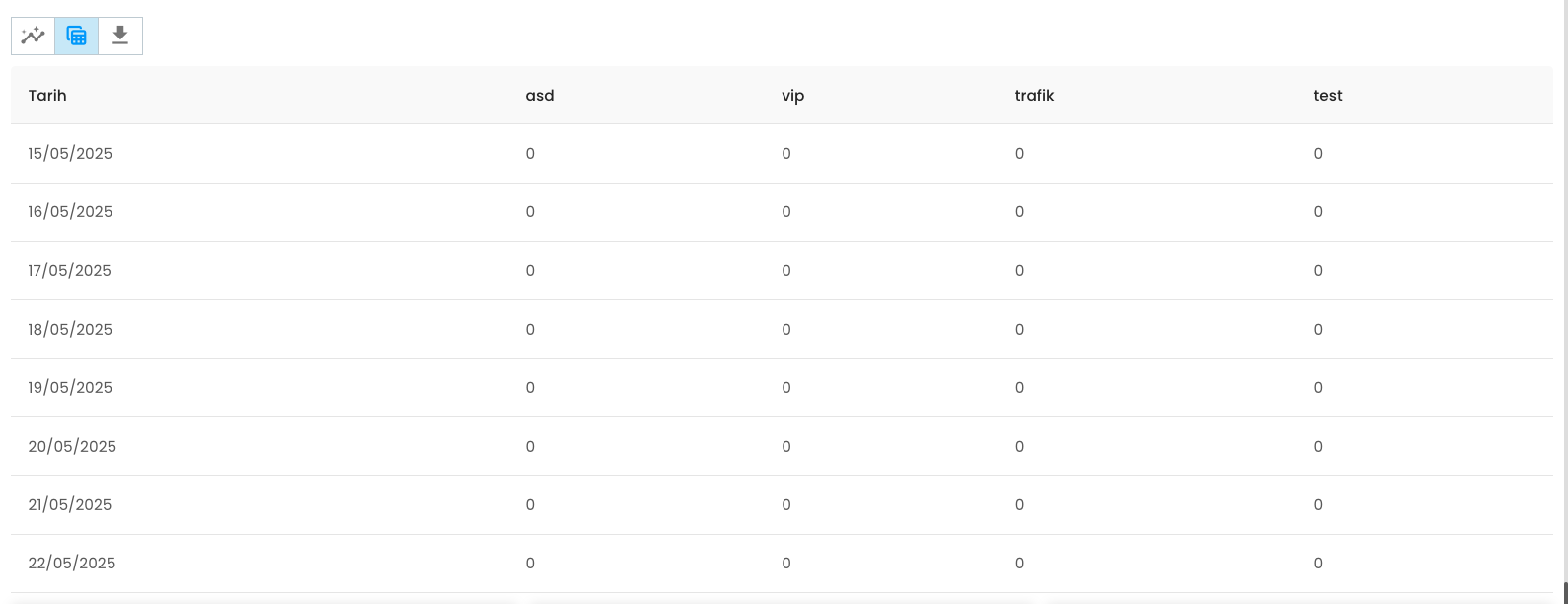
Genel Chatbot Oturum Süresi:
- Görünüm ve Dışa Aktarma
- Grafiği Kaydet
- Grafik
- Raporlar
1-) Görünüm ve Dışa Aktarma
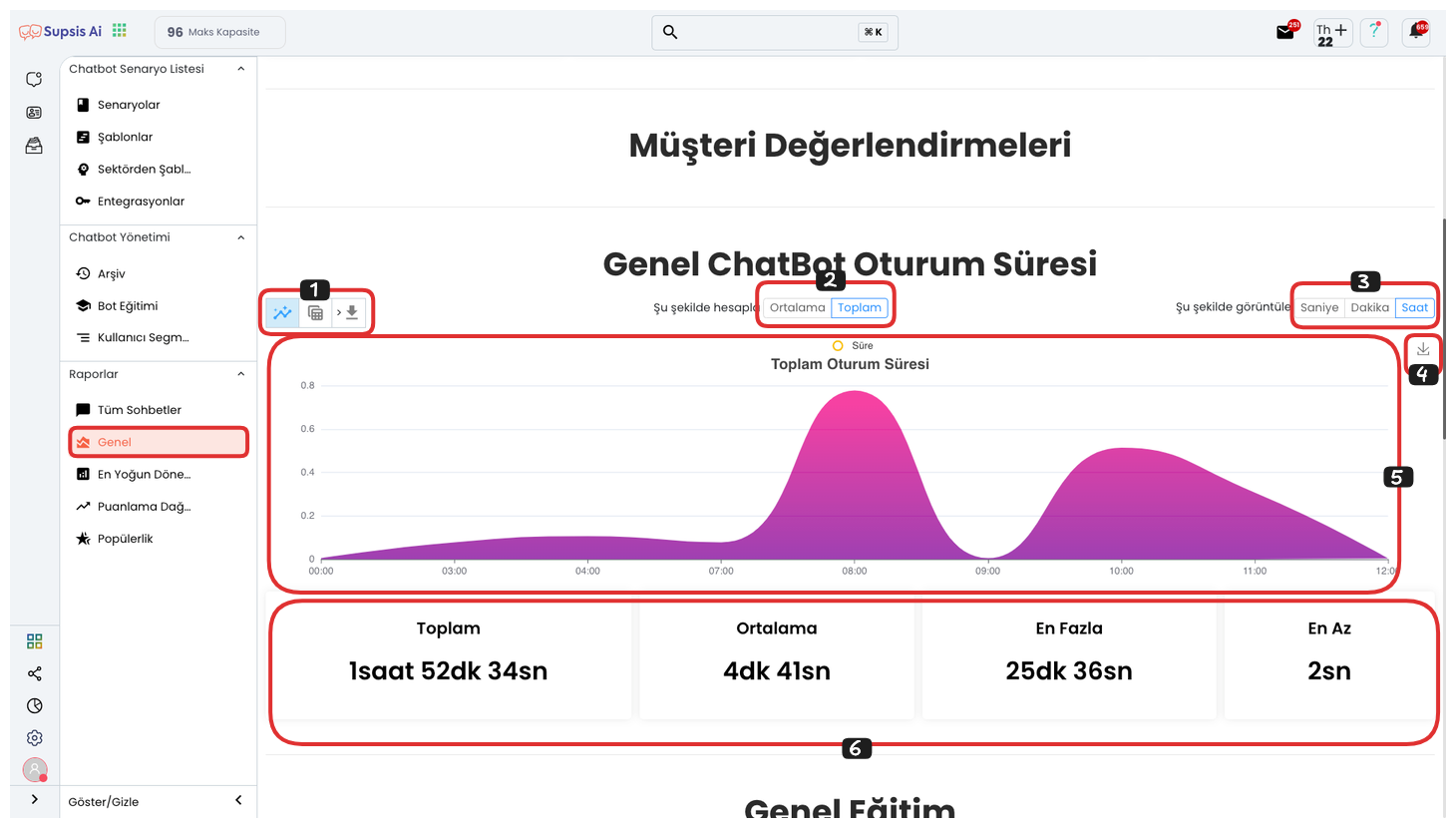
Görünüm ve Dışa Aktarma Öğeleri:
- Grafik Görünümü
- Tablo Görünümü
-
Dosyayı İndir
-
Grafik Görünümü: Bu alan, butona tıkladığınızda rapor verilerinizi grafiksel olarak görüntülemenizi sağlar. Grafik görünümü, verileri daha görsel ve anlaşılır hale getirerek analizleri kolaylaştırır. Zaman bazlı değişimleri, etkileşim yoğunluklarını ve performans trendlerini görsel olarak takip edebilirsiniz.
- Tablo Görünümü:

Bu alan, butona tıkladığınızda rapor verilerinizi tablo görünümünde görüntülemenizi sağlar. Tablolar, verileri satır ve sütunlar halinde detaylı şekilde sunarak karşılaştırma ve analiz işlemlerini kolaylaştırır. Özellikle sayısal verilerin net ve düzenli takip edilmesi için idealdir. 3. Dosya İndir: Bu alandan “Dosya İndir” butonuna tıklarsanız, raporunuzdaki tüm verileri Excel formatında bilgisayarınıza indirebilirsiniz. Veriler, düzenli bir tablo yapısında dışa aktarılır ve Excel programında kolayca görüntülenip analiz edilebilir.
2-) Grafiği Kaydet
Grafiği Kaydet alanı, görüntülediğiniz grafiği .png formatında görsel olarak indirmenizi sağlar. Bu özellik, grafik verilerini sunumlarda, raporlarda veya dış paylaşımlarda kullanmak için pratik bir çözüm sunar.
3-) Grafik
Grafik alanı, chatbotunuzla ilgili rapor verilerini daha düzenli ve görsel bir şekilde takip etmenizi sağlar. Grafik üzerinde belirli noktaların üzerine gelerek, o zaman aralığındaki detaylı verileri inceleyebilirsiniz. Bu sayede etkileşimlerin yoğunlaştığı dönemleri kolayca analiz edebilirsiniz.
4-) Raporlar
Raporlar alanı, grafikle ilişkili özel verileri detaylı şekilde incelemenizi sağlar. Bu bölümde, kendi belirlediğiniz etiketlere sahip kullanıcıların sayısını görüntüleyebilir ve bu etiketler üzerinden kullanıcı davranışlarını analiz edebilirsiniz. Böylece hedef odaklı raporlama yapmanız mümkün olur.